
SDカードからコンピューターにファイルを転送しているときに、誤って貴重な映像を削除してしまいました。それが単なる写真であろうとプロのビデオクリップであろうと、Macを通じてSDカードから削除されたファイルを復元することができます。
何よりもまず、削除されたファイルを復旧する可能性を高めるために、SDカードの使用を直ちに中止すべきです。この記事では、削除されたファイルを復旧するためのステップバイステップガイドを詳しく解説し、データ損失の一般的な原因とそれを避ける方法についてもお話します。
目次
SDカードの種類について
SDカード(Secure Digitalカード)は、電子機器にデータを保存するために使用される携帯型メモリカードです。
こちらが遭遇するであろうSDカードの異なるタイプです。
- SDHC – 最も一般的なタイプで、最大32GBのデータを保存できる高容量ストレージが特徴で、通常デジタルカメラに使用されます。
- Micro SD – サイズが小さく、携帯電話用に設計されたカードです。
- CFカード – コンパクトフラッシュカードはSDHCよりも高速で耐久性に優れているとされ、高級カメラで主に使用されます。
- xDピクチャーカード – エクストリームデジタルピクチャーカードは、富士フイルムおよびオリンパスのカメラで一般的に使用されていましたが、2009年に生産中止となりました。
いくつかの種類があるにもかかわらず、SDカードから削除されたファイルを復元する方法は似ており、まったく同じではないにしても似通っています。それでは、早速見ていきましょう!
MacでSDカードから削除したファイルを復元する方法
こちらはMacのSDカードから削除されたファイルを復元するための最も効果的なデータ復旧方法です。最良の結果を得るために、状況に最も適した方法を一つ選ぶか、これらのデータ復旧方法を順に試してください。
方法1:SDカードのごみ箱からデータを復元する
MacでSDカードから削除したファイルはすぐには完全に削除されません — 最初にゴミ箱に移動されます。従って、SDカードからファイルを削除した後でMacのゴミ箱を空にしていない場合は、そこでまだ見つけることができるはずです。
注意:SDカードから削除されたファイルは、SDカードがMacに接続されているときにのみゴミ箱フォルダで表示されます。コンピューターからメモリカードを切断すると、削除されたファイルは表示されなくなります。
次の手順に従って、Macのゴミ箱にあるSDカードから削除されたファイルを回復します:
- SDカードをMacに接続してください。
- ゴミ箱を起動します(Dockの最後のアイコンをクリックします)

- そこにあるファイルをスクロールして、必要なファイルを探します。
- ファイルを別のフォルダーにドラッグアンドドロップするか、ファイルを右クリックしてドロップダウンメニューから元に戻すを選択して、元の場所に戻します。
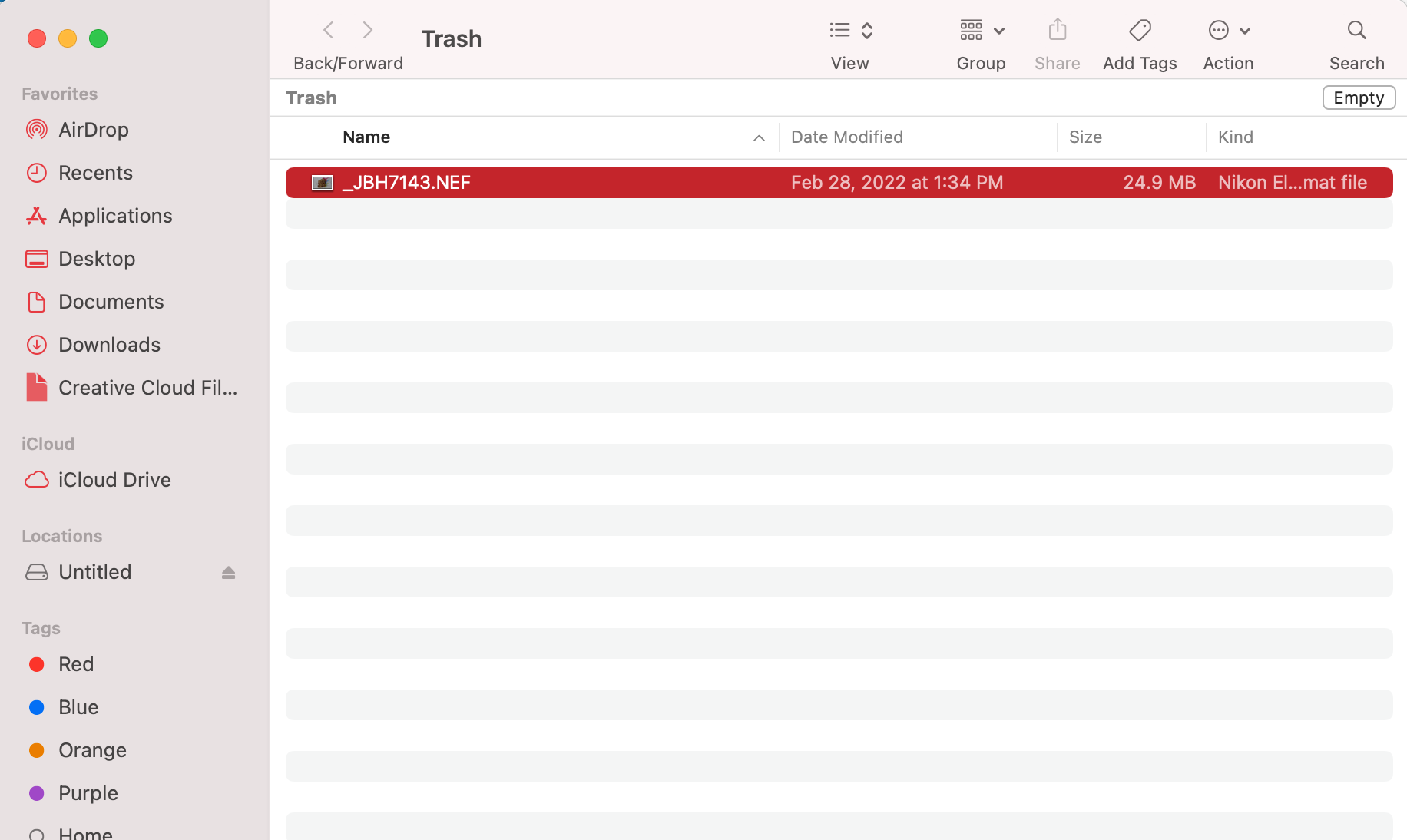
特別なキーボードショートカットを使用して、削除されたSDカードファイルにもアクセスできます。その方法は次のとおりです:
- カードをMacに接続してください。
- Finderを起動してください。
- 左サイドバーにあるSDカード名をクリックしてください。
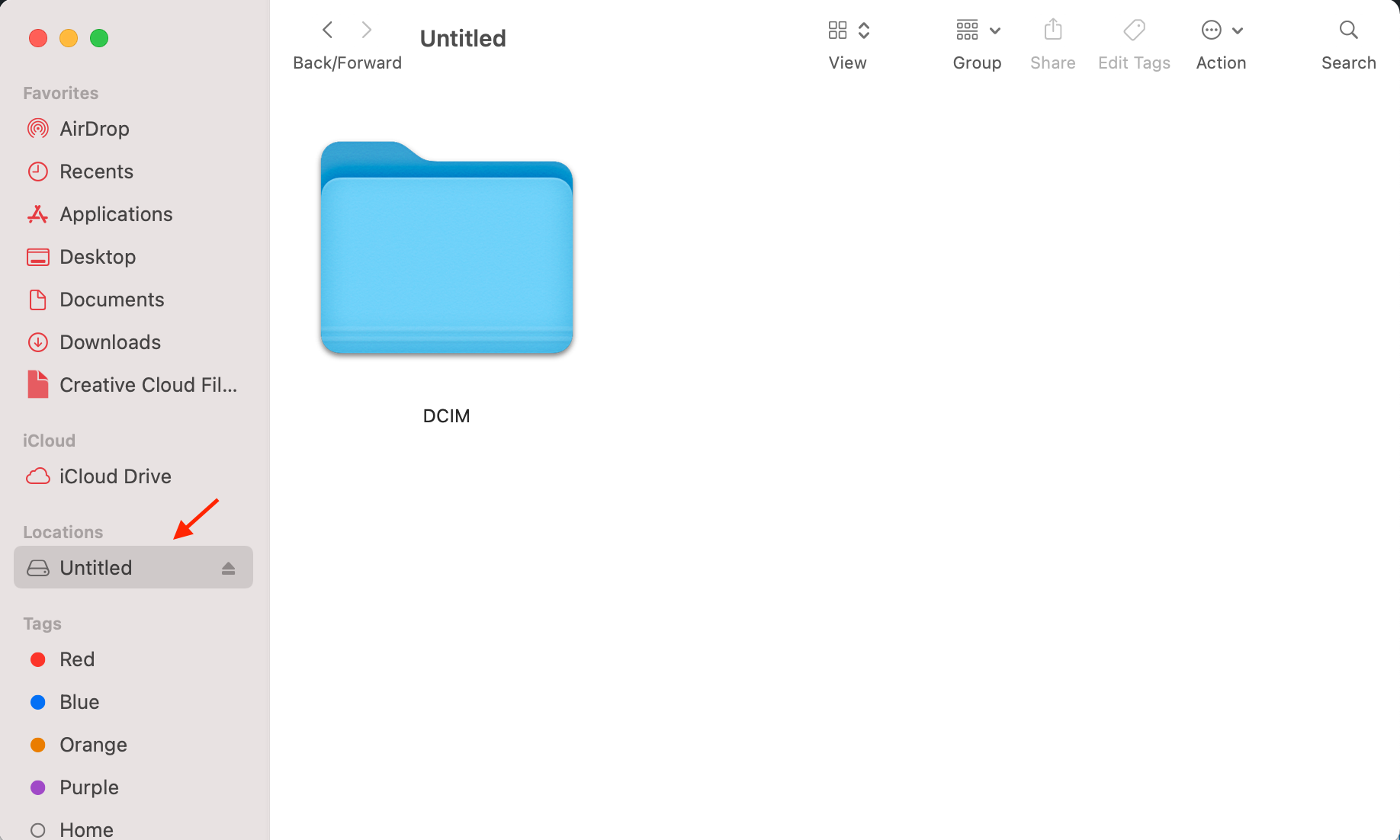
- Shift + Command + .を押して隠しファイルを表示してください。
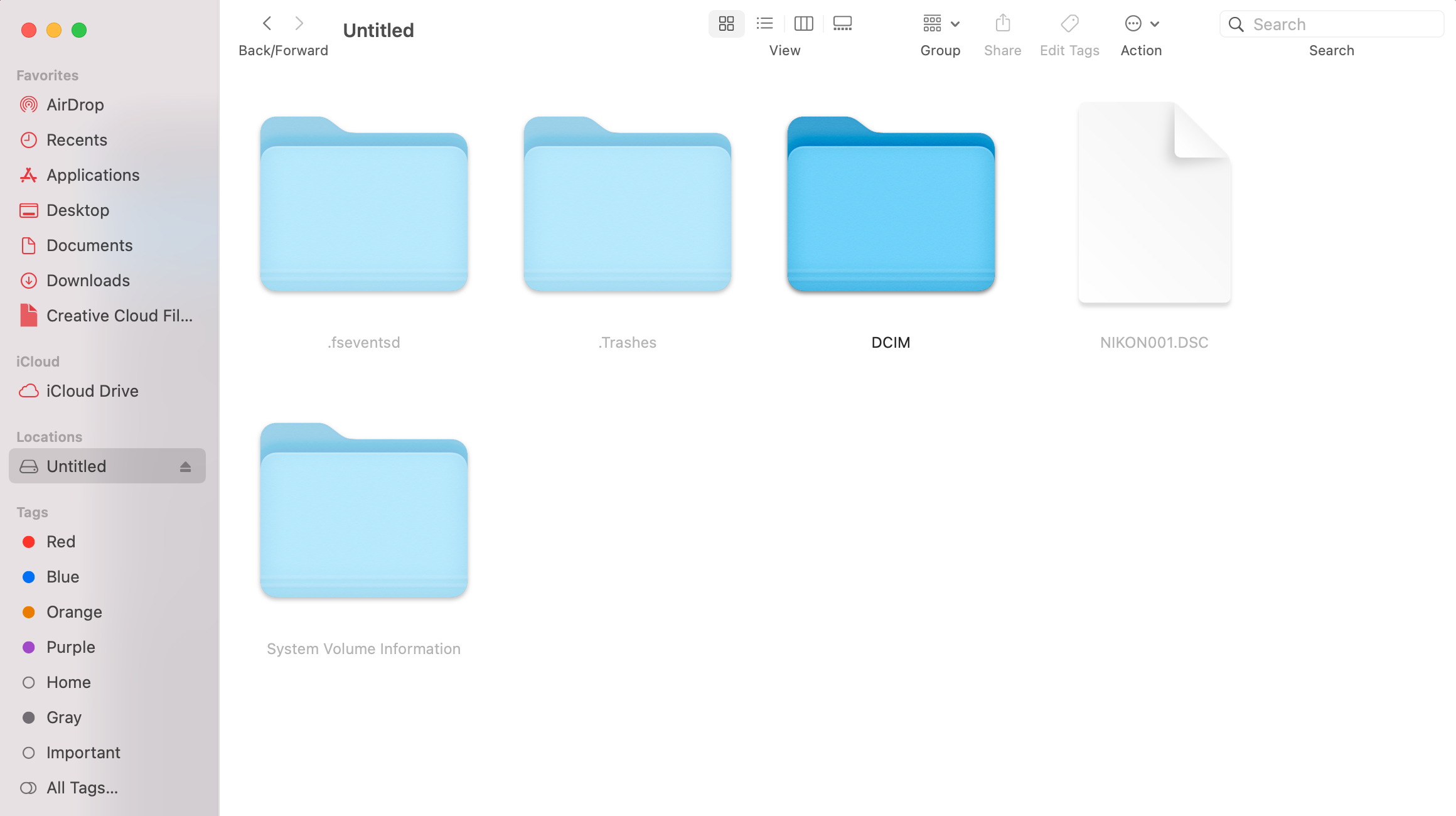
- .Trashes > Trashフォルダに移動してください(削除されたファイルはこのフォルダにあるはずです)
方法 2:専門的なデータ復旧ソフトウェアを使用する
Disk Drillは、iPhoneやiPad、Androidデバイス、USBフラッシュドライブ、SDカードなどの異なるストレージデバイスで400種類以上のファイルタイプを回復できるMac用データ復旧ソフトウェアです。
アプリをダウンロードし、スキャンして、SDカードから削除されたファイルを無料でプレビューできます。ただし、失われたファイルを見つけて復元したい場合は、無制限のデータ復元が可能なPROバージョンを$89で購入する必要があります。
SDカードからDisk Drillを使用してデータを回復するには、以下の手順に従ってください:
- まず、公式ウェブサイトからDisk Drill for Macをダウンロードしてください。
- 次に、ダウンロードフォルダからdiskdrill.dmgを開きます。
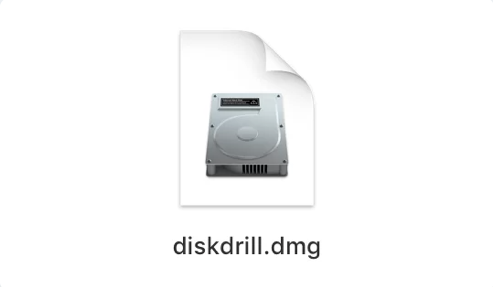
- その後、Disk Drillのアイコンをアプリケーションフォルダへドラッグします。
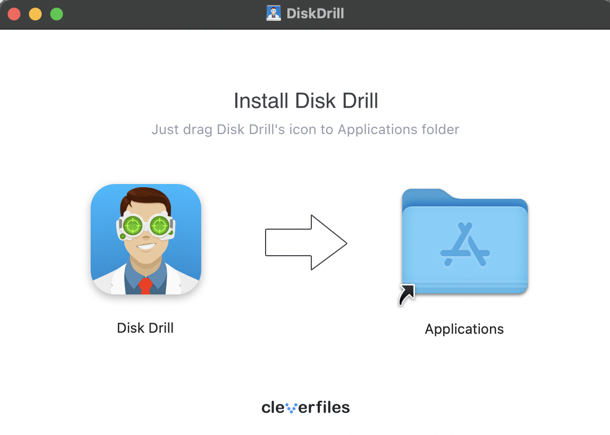
- アプリケーションフォルダからDisk Drillを開きます。初めてアプリを開く場合、Disk Drillを開いてもよいかどうかを確認するプロンプトが表示されます。開くをクリックしてください。
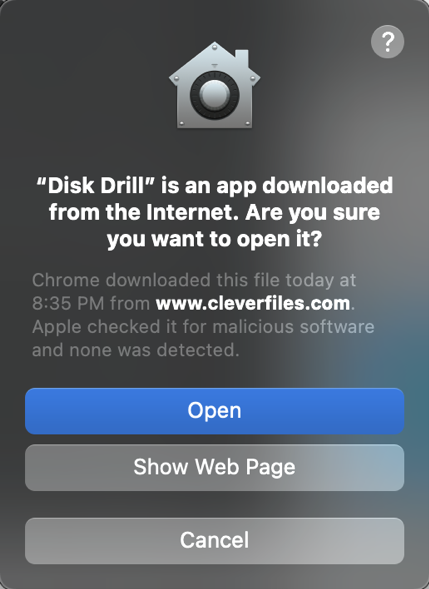
- Disk Drillが起動されます。スキャン可能な全ドライブがDisk Drillのホームページに表示されるので、SDカードがMacに接続されていて検出されるようにしてください。
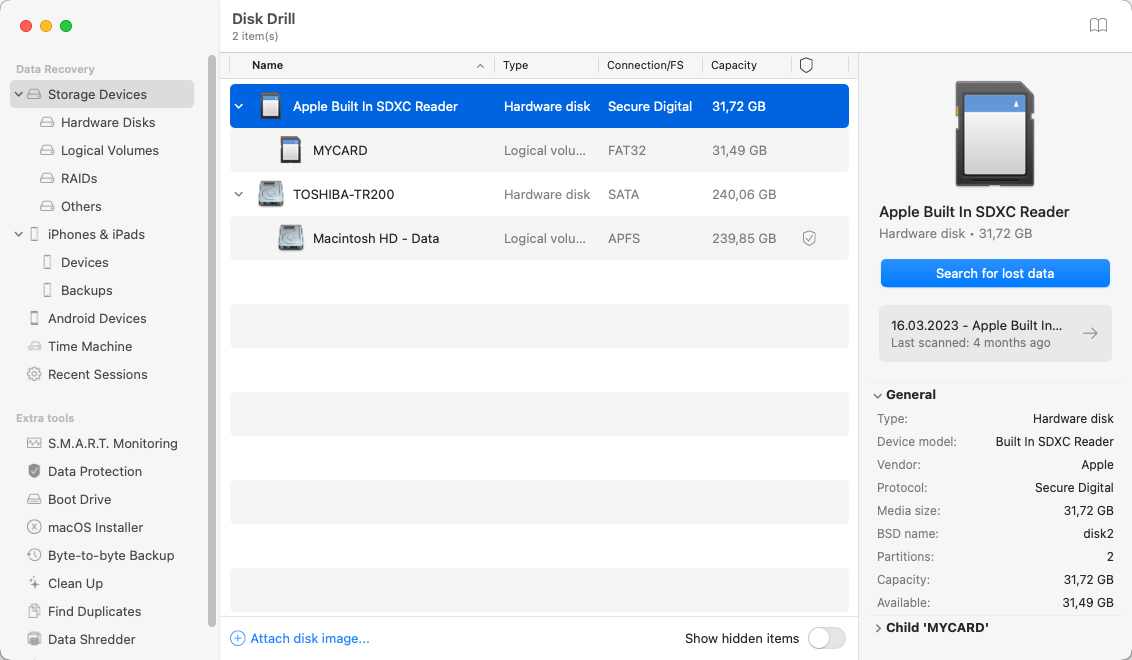
- データ復旧を行いたいSDカードをクリックし、画面の右側にある失われたデータの検索をクリックします。
- スキャンが完了するまで待ちます。スキャンするドライブのサイズによって時間がかかる場合があります。スキャンが終了すると、Disk Drillは復元可能なアイテムを表示します。それらはファイルタイプごとに分けられます。
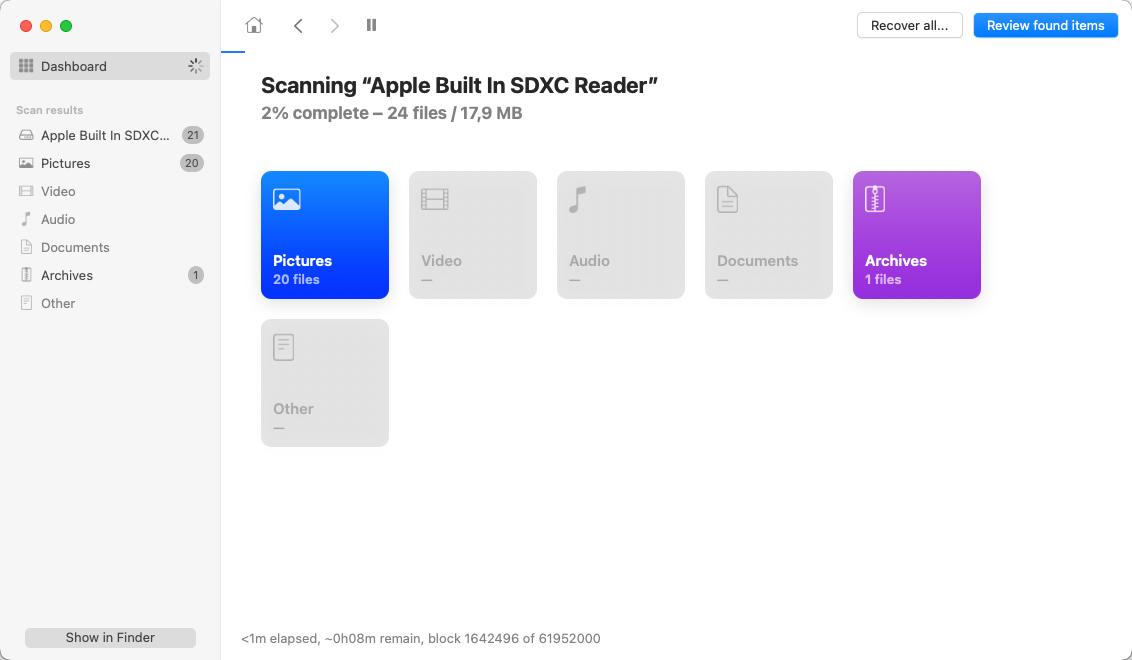
- 例えば、SDカードから写真を復元したい場合、ピクチャーカテゴリーをクリックします。サブフォルダーがあります。ファイルサイズ、変更日、または直接ファイル名でフィルターをかけることができます。

- ファイルを見つけたら、イメージのプレビューを見るためにそれをクリックします。
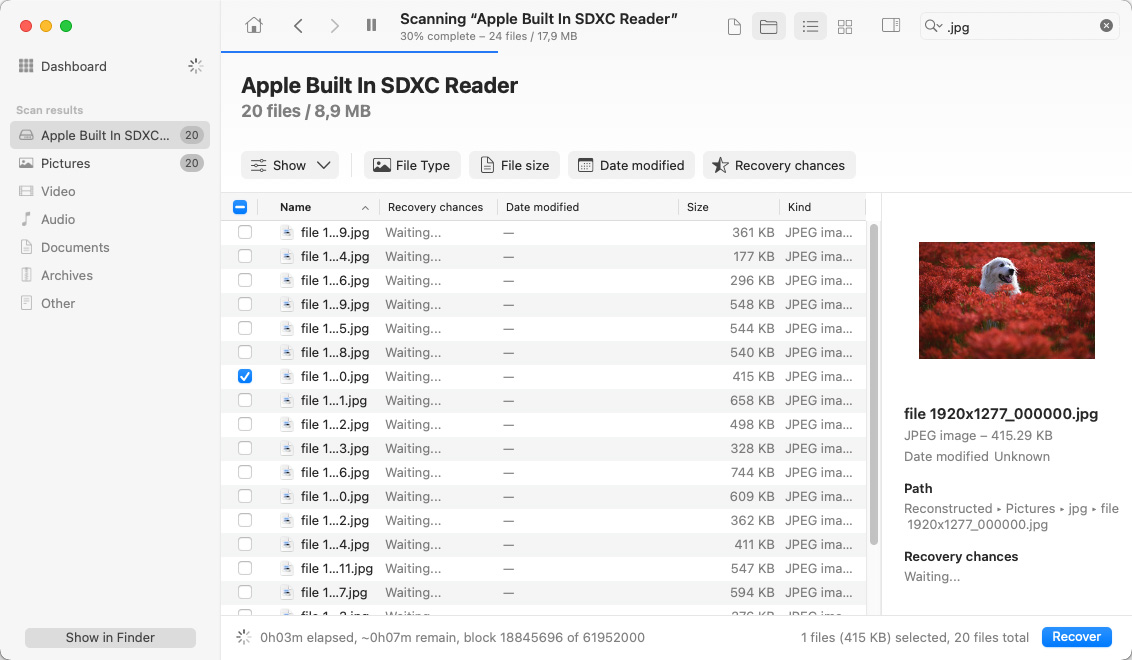
- 最後に、画面の右下にある復元ボタンをクリックし、復元したいファイルの新しい保存先を選択します。
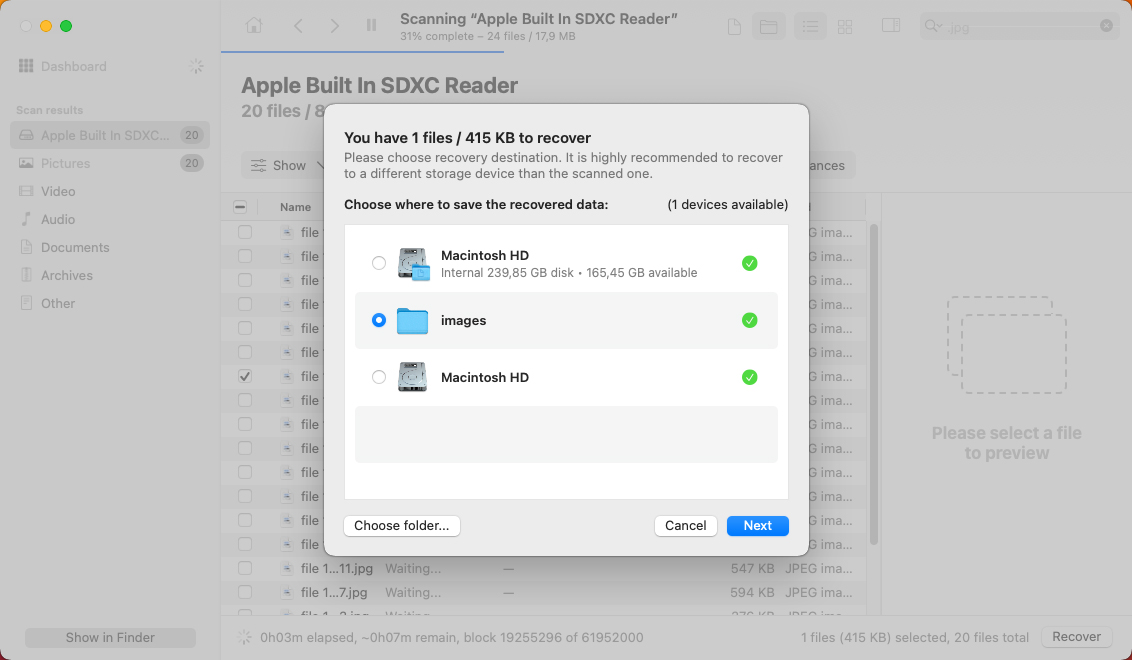
- ファイルが復元されたことを確認するメッセージが画面に表示されます。
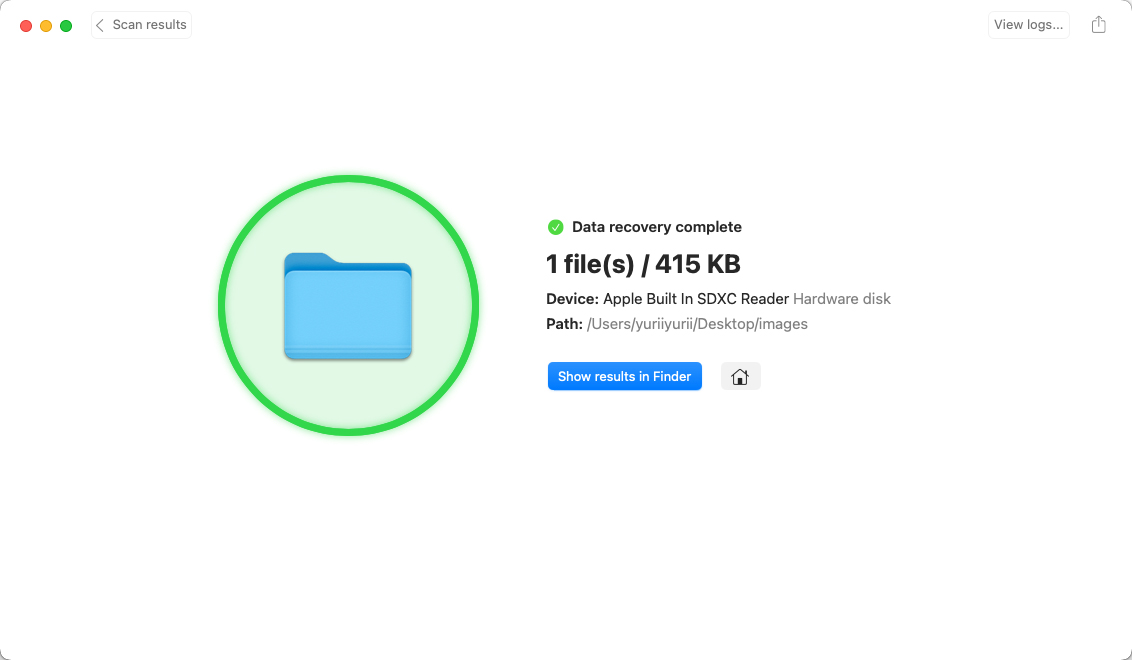
方法3:PhotoRecを使ってSDカードからデータを復元する
削除されたSDカードのファイルを復元するのに役立つ別のツールはPhotoRecです。これは完全に無料でオープンソースのデータ復旧ソフトウェアで、削除された画像、ビデオ、その他さまざまなサイズのファイルを復元する優れた仕事をします。
PhotoRecは効果的なデータ復旧ソリューションであるものの、コマンド駆動インターフェースを持たず、グラフィカルユーザーインターフェースを備えたアプリケーションに比べて使用が複雑なため、すべてのユーザーが快適に使用できるわけではありません。
以下の手順でPhotoRecを使用してSDカードから削除されたファイルを復元します:
- ダウンロード あなたのMacにPhotoRecを (TestDiskとPhotoRecはセットで提供されるため、両方をダウンロードする必要があります)。
- ユーティリティをインストールするには、ターミナルを起動します (Launchpad > ターミナル) そして、以下のコマンドをコピー&ペーストしてください:
sudo photorec。
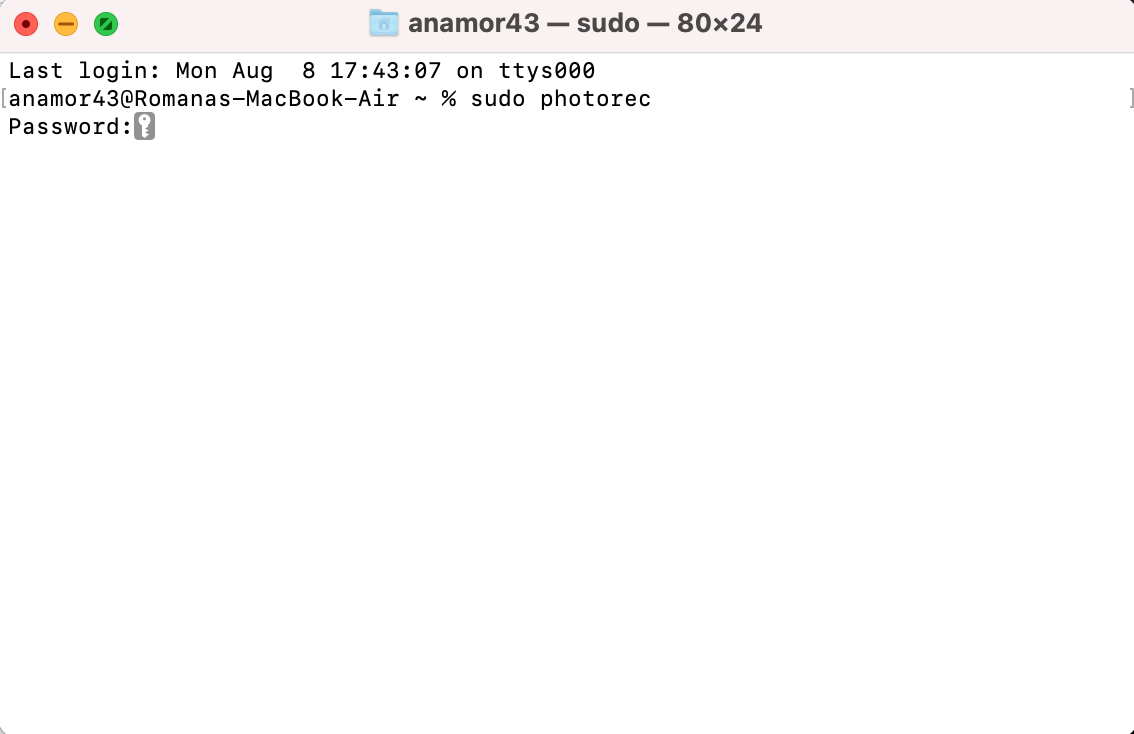
- リターン を押して、必要に応じて管理者パスワードを入力してください。
- デバイスのリストからSDカードを矢印キーを使用して選び、リターン を押して選択を確定してください。
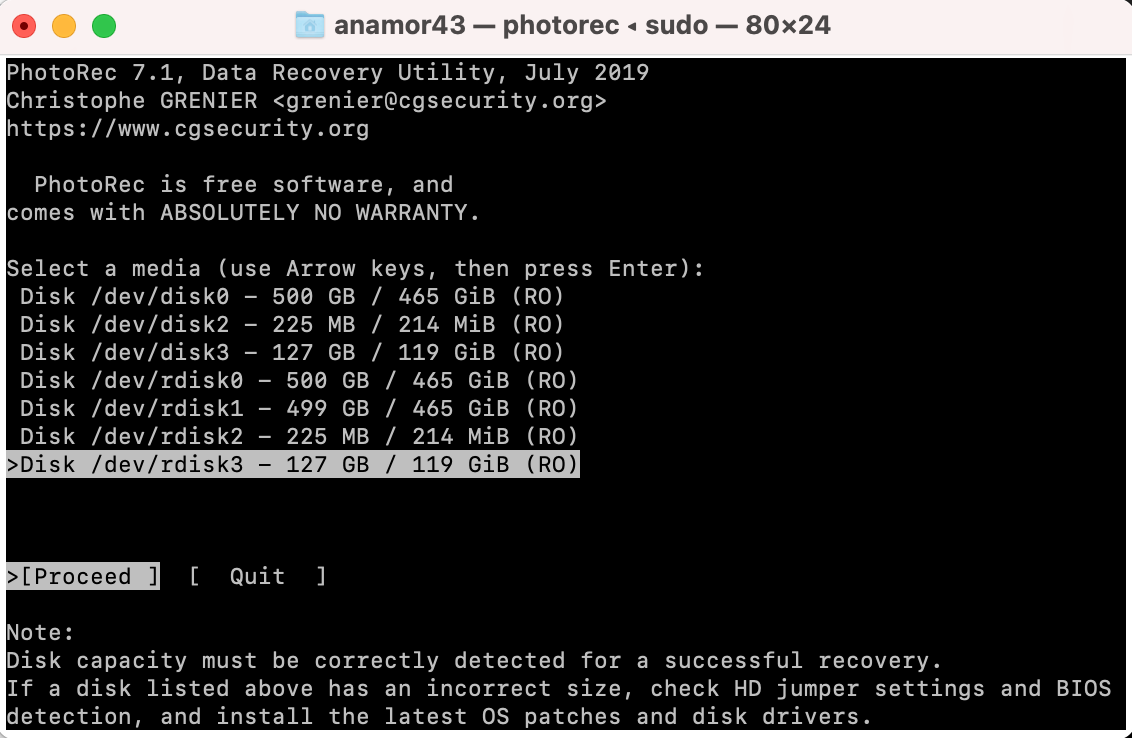
- データがあるSDカードのパーティションを選択し、リターン を押して検索を開始してください。その他を選択していることを確認して、リターンキー を押してください。
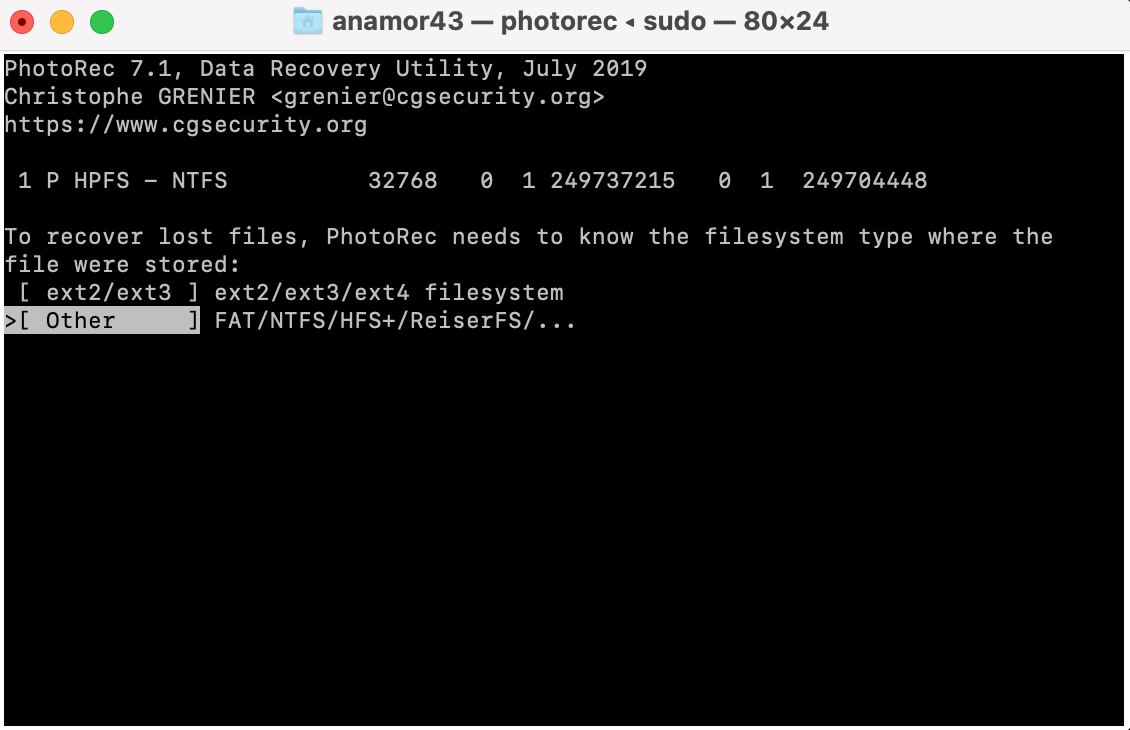
- 削除されたファイルを探すためにフリー を選択するか、SDドライブ全体を復旧するより包括的な検索を行うホールを選んで、リターン を押してください。

- 回復したデータの保存先を選択し、キーボードの C を押して確定してください。
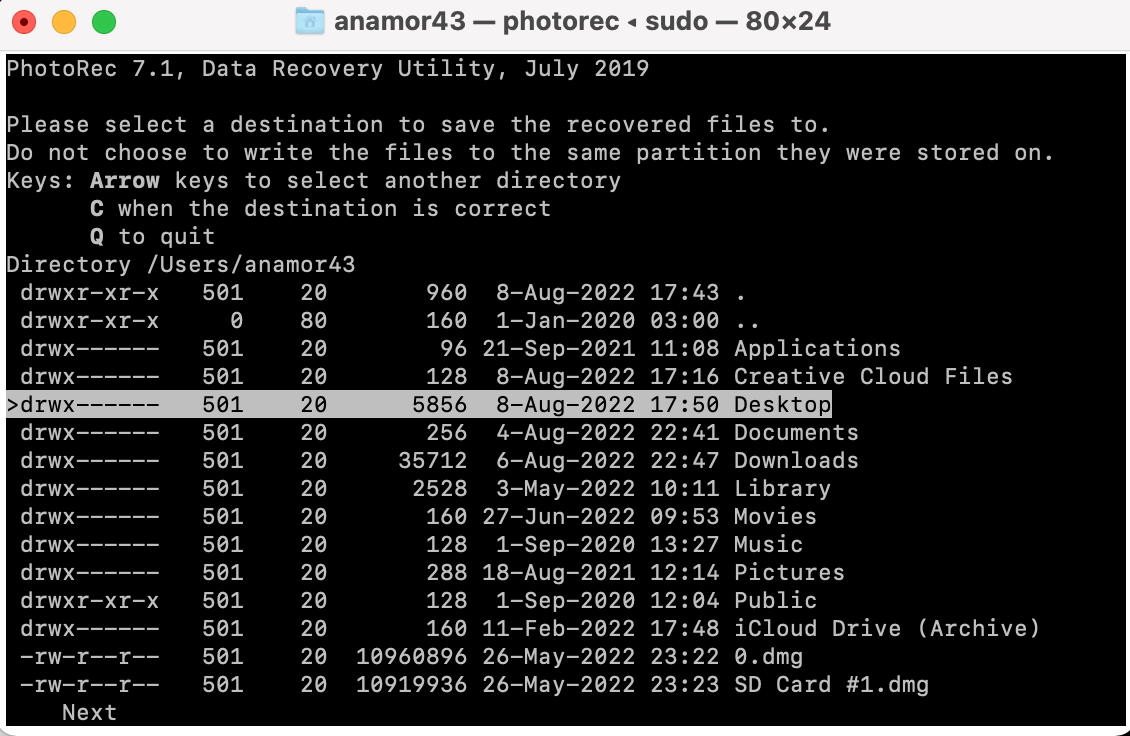
ユーティリティが復旧処理を完了したら、Terminalを終了し、以前に選択した宛先に移動して、回復されたデータのフォルダを探します。
SDカードからのデータ損失の理由
SDカードからファイルが失われた理由として考えられるいくつかの可能性があります。最も一般的な理由は以下の通りです:
- 🛠 データの破損。SDカードを不適切に物理的に扱うことで、カードの破損が起こることがあります。あなたのSDカードが認識されない、またはその上に保存されたファイルを表示できない場合、それは破損している可能性があります。不適切な取り扱いや、熱や適さない環境への曝露の他に、経年によりSDカードが劣化し徐々に破損することもあります。SDカードには通常10年の寿命がありますが、5年から7年の使用後にバックアップを準備し、新しいものを購入することを考えるというルールは非常に良いです。
- 🦠 ウイルスやマルウェア。もしデバイスが偶然にマルウェアやウイルスをダウンロードしてしまった場合、それはメモリーカードにも影響を及ぼします。保存されているデータが読み取り不可能であったりアクセスできなくなる可能性があります。
- 💿 フォーマット。メモリーカードのフォーマットをMacで実行すると、意図的にも偶発的にも、その中に保存されていたすべてのデータが削除されます。SDカードに保存されているファイルがもう必要ないと確信している場合や、すべてバックアップを取っている場合を除いて、メモリーカードをフォーマットしないでください。
SDカードのデータ損失を防ぐ方法
それを踏まえて、データ損失を防ぐためのいくつかのヒントをご紹介します:
| ヒント | 説明 |
| ⏏ SDカードを適切に取り外す | SDカードをパソコンから直接引き抜いて接続を切らないでください。そのようにすると、メモリカードからのデータがいくらか、場合によっては全て失われるリスクが高まります。正しい方法で取り外すには、Finderを起動し、サイドバーのSDカードを右クリックして、ドロップダウンメニューから取り外すを選択します。 |
| ♨ 高温を避ける | SDカードを高温に頻繁にさらすと、物理的損傷を受ける可能性があります。いったんそうなると、そのようなカードからデータを取り出すことが非常に困難になり、場合によっては不可能になります。 |
| 💽 複数のメモリカードを使用する | 一枚のSDカードを使い続けるよりも、いくつかのSDカードを使用する方がよいでしょう。これによって彼らの寿命が延び、予期せぬデータ損失の可能性が減ります。 |
| ✍ 読み書き操作を中断しない | MacからSDカードを取り外す前に、すべての読み取りまたは書き込みプロセスが完了していることを確認してください。たとえば、SDカードにデータをアップロードしようとしている場合、操作が完了するまではコンピュータから切断しないでください。 |
| 💻 定期的にデータをバックアップする | 用心に越したことはありません。SDカードのデータを定期的にバックアップする習慣を身に付けるとよいでしょう。そうすれば、重要なデータを失った場合でも、それを簡単かつ効果的に復元する方法が手に入ります。 |
よくある質問
- まず、TestDiskをダウンロードしてください。
- ダウンロード後、testdisk-7.1-WIP ファイルをクリックして解凍します。
- testdisk 実行ファイルを実行し、プロンプトが表示されたら管理者パスワードを入力します。
- 回復したいSDを選択してください。通常、SDカードにはパーティションがないため、パーティションのタイプを求められたら、単に なし を選択してください。
- 次に、分析 を選択して、失われたファイルを探し始めます。
- クイックサーチ から始めて、それでファイルが見つからなかった場合は、ディーパーサーチ に続けてください。
- 失われたパーティションを見つけたら、そのパーティションを選択し、復旧プロセスを始めるために 書き込み を押してください。
- SDカードをMacに接続してください。
- Disk Drill for Macをダウンロードし、インストールしてください。
- アプリケーションを起動し、利用可能なデバイスのリストからSDカードを選択してください。
- 「失われたデータの検索」ボタンをクリックしてスキャンを開始してください。
- スキャンが完了するまで待ち、検出された項目のレビュー」をクリックしてください。
- 左側のサイドバーで「写真」をクリックして検索範囲を絞り込んでください。
- 写真の近くにある目のアイコンをクリックしてプレビューし、回復したい写真を選択してください。
- 「回復」ボタンをクリックし、復元されたデータから好きな保存先を選択してください。




